3 способа сделать частичный снимок экрана в Windows 11/10/8/7
Получите лучший инструмент для быстрого и качественного создания снимков экрана в Windows 11/10/8/7:
- Запустите «AnyRec Screen Recorder» > нажмите «Снимок» > перетащите мышь, чтобы выбрать нужную частичную область > «Изменить» и «Сохранить».
Безопасная загрузка
Безопасная загрузка
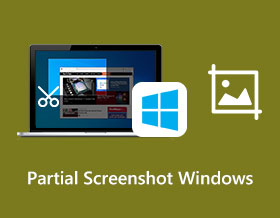
При захвате экрана вам может потребоваться захватить не все, а только определенный фрагмент без ненужных частей. Так почему бы не сделать частичный снимок экрана в Windows напрямую? Работаете ли вы над проектом, устраняете техническую проблему или делитесь чем-то интересным с друзьями или коллегами, лучше сделать снимок, содержащий только самое важное. Не нужно обрезать или редактировать полный снимок экрана. Просто следуйте этой статье, чтобы узнать 3 способа сделать частичные снимки экрана в Windows 11/10/8/7.
Список руководств
Часть 1. Как сделать частичный снимок экрана в Windows 11/10/8/7 Часть 2. Используйте ярлыки снимков экрана Windows, чтобы сделать частичный снимок экрана Часть 3. Часто задаваемые вопросы о частичных снимках экрана WindowsЧасть 1. Как сделать частичный снимок экрана в Windows 11/10/8/7
Для быстрого частичного снятия скриншота на Windows/Mac нет лучшего инструмента, чем AnyRec Screen Recorder. Он предоставляет настраиваемые горячие клавиши для захвата экрана, записи видео и многого другого. Это идеальный рекордер для различных действий, таких как игровой процесс, онлайн-встречи и т. д. Вы можете гибко менять область скриншота при захвате. Более того, он гарантирует высококачественный вывод в любом формате изображения.

Делайте снимки экрана в Windows 11/10/8/7 с частичной областью или во весь экран.
Сохраняйте снимки экрана в файлы разных типов, например PNG, JPEG, GIF, BMP и TIFF.
Обеспечьте редактирование фотографий, например прикрепление к экрану, прокрутку окон и рисование.
Отличный скриншот для телефона, веб-камеры, игрового процесса, видео и медиаконтента.
Безопасная загрузка
Безопасная загрузка
Шаг 1.Загрузите и запустите AnyRec Screen Recorder на своем Windows/Mac. После этого нажмите кнопку «Снимок» в главном меню.
Безопасная загрузка
Безопасная загрузка
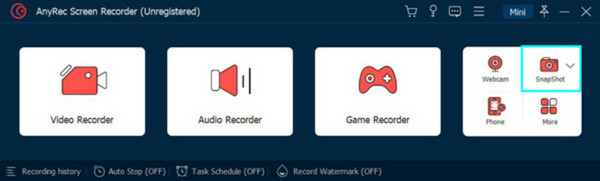
Шаг 2.Курсор превратится в перекрестную сетку, по которой вы можете перемещаться по экрану, чтобы сделать частичный снимок экрана. Вы также можете использовать центр, чтобы щелкнуть и выбрать открытое окно.
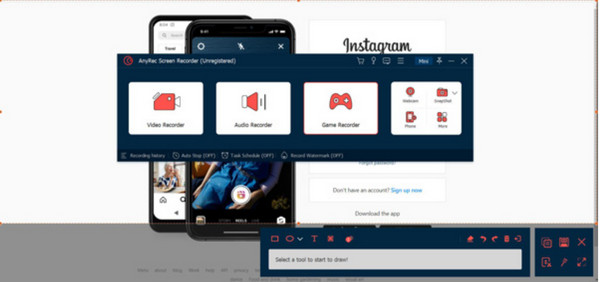
Шаг 3.Отредактируйте изображение с помощью инструментов рисования. Сохраните результат, нажав кнопку «Сохранить». Сделайте еще один частичный снимок экрана в Windows, повторив шаги.
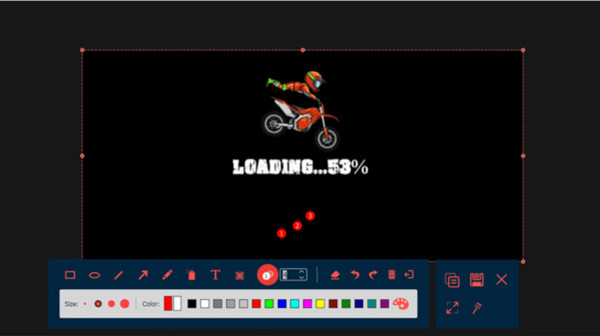
Безопасная загрузка
Безопасная загрузка
Часть 2. Используйте ярлыки снимков экрана Windows, чтобы сделать частичный снимок экрана
Windows также предоставляет разные ярлыки снимков экрана для разных версий системы, поэтому вам следует найти тот, который подходит для создания снимков экрана в Windows. А иногда ярлыки могут не работать из-за заблокированной страницы, защиты конфиденциальности и т. д. Более того, у вас нет функций редактирования. Теперь посмотрим, как частично сделать снимок экрана в Windows 7/8/10/11 с помощью сочетаний клавиш.
1. Ярлык в Windows 7
Шаг 1.Нажатие кнопки PrintScreen на клавиатуре захватит весь экран. Нажмите одновременно «Alt + PrintScreen», чтобы захватить единственное активное окно.
Шаг 2.Либо нажмите «Windows» на клавиатуре и введите «Ножницы» в окне «Пуск». После запуска приложения нажмите кнопку «Новый» и выберите область для захвата.
2. Ярлык в Windows 8/10/11
Шаг 1.Одновременно нажмите клавиши «Windows» и «PrintScreen» на клавиатуре. Вы увидите затвор на экране. Сделанная фотография будет сохранена по умолчанию.
Шаг 2.Используйте приложение Paint, чтобы отредактировать изображение и удалить ненужные части. Нажмите клавиши «Windows» и «E», чтобы открыть проводник и выбрать снимок экрана.
Часть 3. Часто задаваемые вопросы о частичных снимках экрана Windows
-
1. Как использовать игровую панель в Windows для частичного скриншота?
Если вы хотите записывать игровой процесс на свой компьютер, используйте игровую панель в Windows 10 и 11. Откройте «Настройки» и выполните поиск Xbox Game Bar. Включите переключатель, чтобы активировать его. После завершения нажмите кнопку Windows клавиши и G одновременно. Нажмите кнопку «Камера», чтобы сделать снимок экрана на экране.
-
2. Как отредактировать скриншот для обрезки в Windows?
Если у вас есть скриншот с лишними частями, вы можете отредактировать его в приложении Paint. Откройте редактор фотографий и перейдите в меню «Файл». Выберите «Открыть» и найдите снимок экрана из папки. После загрузки используйте опцию «Выбрать» на верхней панели инструментов. Выберите часть, которую хотите сохранить, затем нажмите кнопку «Обрезать», чтобы удалить ненужные части.
-
3. Как сделать частичный снимок экрана на Mac?
3. По умолчанию вы можете сделать скриншот части экрана на Mac, нажав Command + Shift + 4. Курсор превратится в перекрестие, которое вы можете перетаскивать, чтобы выбрать часть, которую хотите захватить. Как только вы отпустите кнопку мыши, снимок экрана будет сделан и сохранен в формате PNG.
Заключение
В заключение отметим, что захват контента с ваших экранов дает вам более простой способ копировать информацию или делиться ею с другими. Узнав, как частично делать скриншоты в Windows, вы можете без ограничений снимать фотографии и редактировать их с помощью встроенных функций, таких как Paint и Ножницы в Windows 11/10/8/9. AnyRec Screen Recorder также является полезным инструментом, который позволяет записывать действия на экране в наилучшем качестве. Благодаря надежной альтернативе создание снимков экрана, запись игрового процесса и онлайн-встречи никогда не были такими простыми и увлекательными.
Безопасная загрузка
Безопасная загрузка
